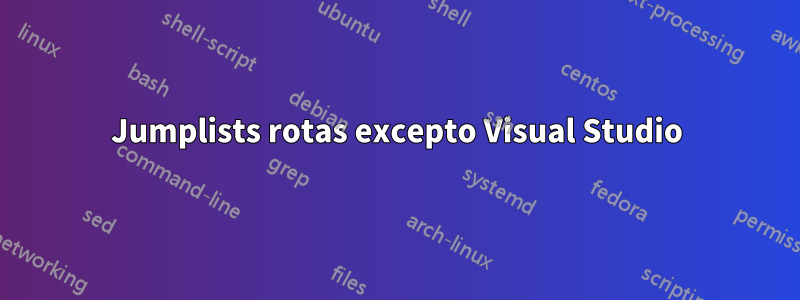
Las jumplists de todas las aplicaciones están rotas (tanto recientes como de acciones), excepto VS 2017 y VS 2015. Tanto las aplicaciones de MS (código VS/edge/office/etc) como las aplicaciones que no son de MS están rotas. Esto empezó a suceder recientemente después de la actualización de Windows.
Estoy en win10 v1903 build 18362.295. ¿Algun consejo? gracias de antemano
Editar: los errores COM distribuidos en el visor de eventos se ven así:
The machine-default permission settings do not grant Local Activation permission for the COM Server application with CLSID
{C2F03A33-21F5-47FA-B4BB-156362A2F239}
and APPID
{316CDED5-E4AE-4B15-9113-7055D84DCC97}
to the user office\ryan SID (S-1-5-21-1353398642-1024311328-3791363499-1001) from address LocalHost (Using LRPC) running in the application container Microsoft.Windows.ShellExperienceHost_10.0.18362.267_neutral_neutral_cw5n1h2txyewy SID (S-1-15-2-155514346-2573954481-755741238-1654018636-1233331829-3075935687-2861478708). This security permission can be modified using the Component Services administrative tool.
Respuesta1
Las jumplists rotas después de una actualización de Windows, o sin motivo alguno, siempre han sido un problema en Windows. A continuación se muestran soluciones que funcionaron para algunas personas.
- Corrersfc /scannow y Dism
- Haga clic repetidamente en alguna lista de salto que no funcione, luego busque mensajes de error en el Visor de eventos y, especialmente, en la sección
Windows Logs -> System. Déjeme saber si usted encuentra algo. Active y desactive las jumplists, como se describe en Cómo activar o desactivar 'Elementos recientes' y 'Lugares frecuentes' en Jump Lists en Windows 10. Si funciona, las jumplists comenzarán nuevamente vacías, pero verifique si las siguientes carpetas están vacías (si no, bórrelas y acceda a ellas ingresando en el Explorador):
%APPDATA%\Microsoft\Windows\Recent\AutomaticDestinations %APPDATA%\Microsoft\Windows\Recent\CustomDestinationsVerifique el registro usando
regeditla claveHKEY_CURRENT_USER\SOFTWARE\Microsoft\Windows\CurrentVersion\Explorer\Advanced, para ver longitudes válidas de jumplist para elementos "fijados" y elementos "recientes" y reinicie si cambia alguno:Valor
JumpListItems_Maximumde tipo DWORD (32 bits).Valor
Start_JumpListItemsde tipo DWORD (32 bits).
Cree una nueva cuenta de usuario y vea si las jumplists funcionan en ella. Si lo hacen, el perfil de su cuenta está dañado y es mejor descartarlo.
Inicie Windows en modo seguro y compruebe si las listas de salto ahora funcionan. Si es así, entonces algún producto instalado está causando el problema, así que pruebe deshabilitando los elementos de inicio. Comience desactivando todos los productos de seguridad y luego los demás. La herramienta a utilizar para software que no sea de seguridad sería Ejecuciones automáticas. Reinicie para probar.
Reparar la instalación de Windows 10 con una actualización local, que es lo mismo que realizar una actualización importante de Windows.


